Si të ndryshoni gjuhën në Netflix

Mësoni si të ndryshoni gjuhën në Netflix për të përmirësuar përvojën tuaj të shikimit dhe të aksesoni përmbajtjen në gjuhën tuaj të preferuar. Abonohuni në Netflix sot!
Imazhet mund të qëndrojnë më vete. Por ndonjëherë, ju duhet të kombinoni disa imazhe në një skedar të vetëm PDF dhe ta ruani ose ta shpërndani. Për shembull, mund të shkrepni foto të një tabele të bardhë në klasë dhe të përdorni një nga mjetet e mëposhtme për t'i kthyer këto imazhe të shumta në një skedar PDF.
Skedarët PDF janë të zakonshëm dhe mund t'i përdorni në çdo platformë. Kjo është arsyeja pse të dish se si të konvertosh shpejt imazhet JPEG ose PNG në një PDF mund të jetë e dobishme. Le të shqyrtojmë disa nga mënyrat më të lehta për të krijuar një skedar PDF nga imazhe të shumta.
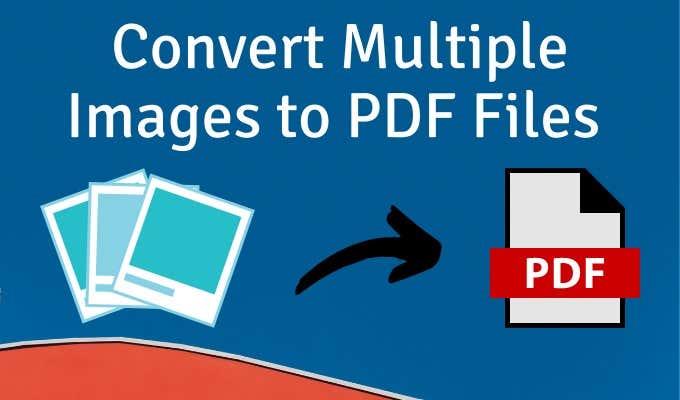
Përdorni printerin PDF në Windows
Microsoft Print në PDF është një mjet origjinal në Windows. Është një printer virtual i aksesueshëm nga të gjitha aplikacionet që kanë një funksion Printimi. Le ta provojmë në një dosje imazhi.
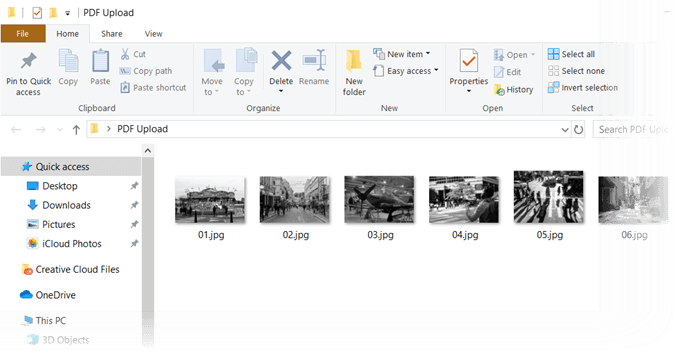
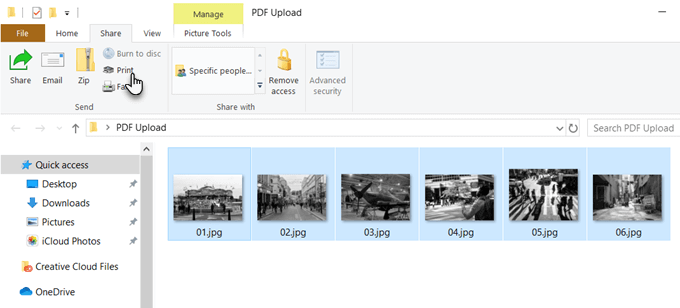
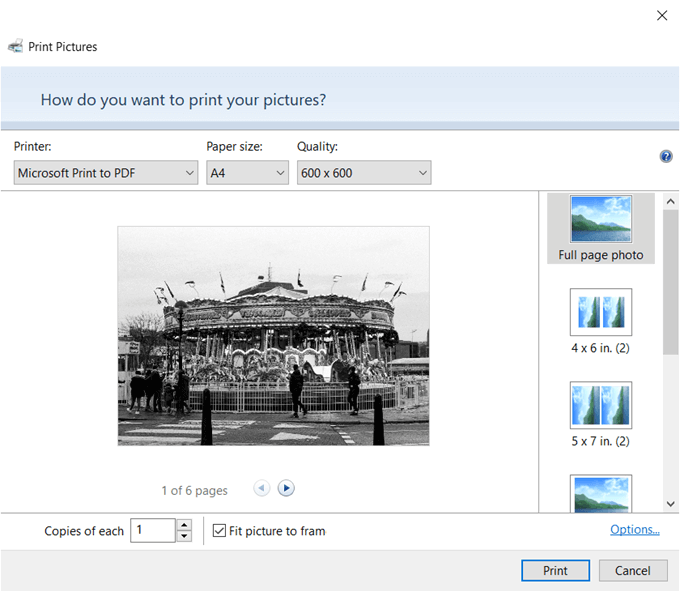
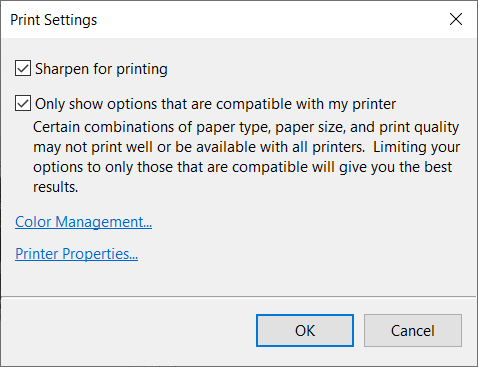
Përdorni Microsoft Word
Konvertimi në PDF është gjithashtu pjesë e Microsoft Office dhe mund t'ju ndihmojë të eksportoni dokumentet e Office në formatin PDF me një klikim. Microsoft Word gjithashtu mund t'ju ndihmojë të vendosni imazhet tuaja në mënyra krijuese dhe më pas t'i eksportoni ato si një skedar PDF.
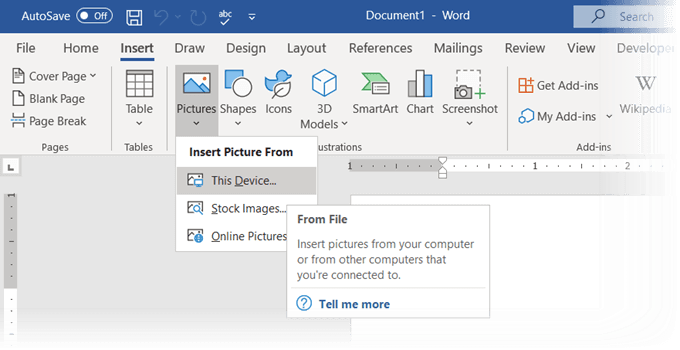
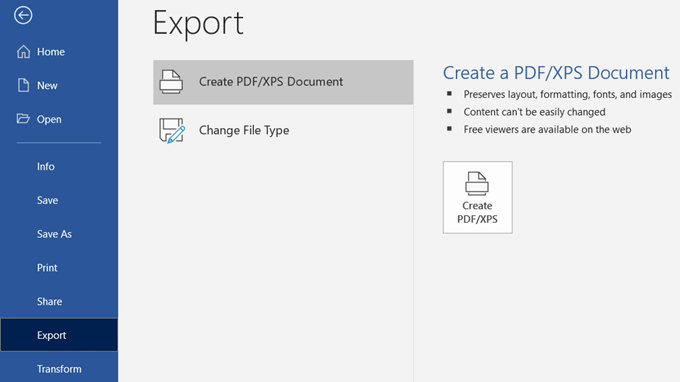
A e dini se mund të përdorni edhe Microsoft Word për të mbrojtur me fjalëkalim një dokument PDF ?
Përdorni një konvertues të imazhit në internet në PDF
Formati PDF është një format universal dhe po kështu janë mjetet e shumta që e mbështesin atë. Do të gjeni shumë konvertues skedarësh falas dhe me pagesë në internet dhe pothuajse të gjithë trajtojnë PDF.
Këtu janë tre që mund të konvertojnë imazhe të shumta në skedarë PDF me një klikim.
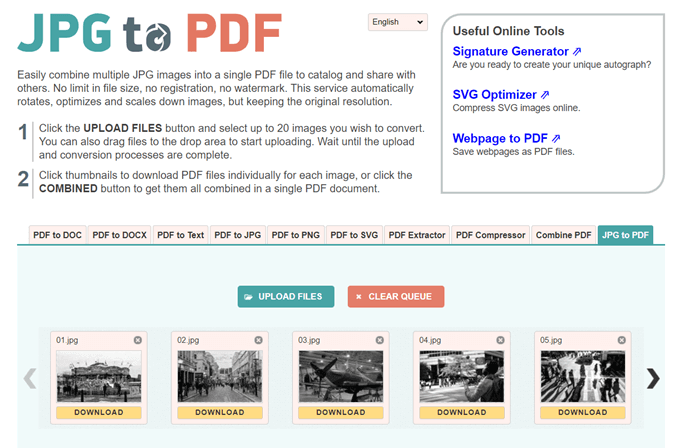
JPG në PDF është një mjet i bukur i vogël për konvertimin e PDF-ve që nuk ju detyron një filigran ose ndonjë kufizim tjetër. Zvarrit dhe lësho ose ngarko 20 imazhe në një grumbull. Nuk ka madhësi të limiteve të skedarëve, kështu që ju mund të ngarkoni sa më shumë imazhe që dëshironi.
Nuk i kompreson imazhet që ngarkoni. Përpara se të konvertoni skedarët, mund të përdorni veglat e redaktimit për të rrotulluar, optimizuar ose zvogëluar imazhet. Shkarkoni skedarët PDF individualisht për çdo imazh ose klikoni butonin KOMBINED për t'i marrë të gjitha në një dokument të vetëm PDF.
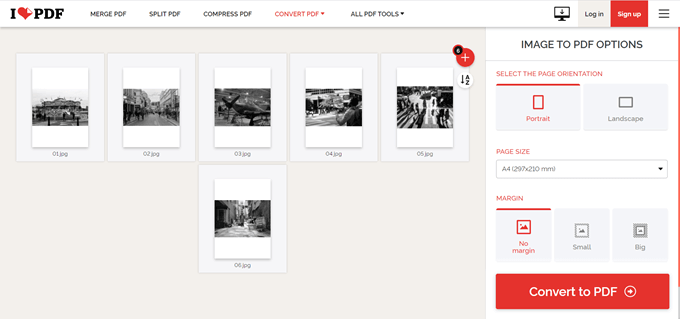
Ky është një tjetër mjet i thjeshtë JPG në PDF që ju jep disa opsione të tjera për të punuar. Mund të vendosni një orientim, të përdorni tre madhësi tipike faqesh dhe ta përfundoni atë me një diferencë.
Pasi t'i konvertoni imazhet në një skedar PDF, shkarkoni direkt në desktopin tuaj ose mbajeni në një dosje Google Drive ose Dropbox. Ndani skedarin me miqtë tuaj nga llogaritë tuaja cloud ose përdorni lidhjen e ndashme.
Serveri fshin të gjithë skedarët e ruajtur pas dy orësh.
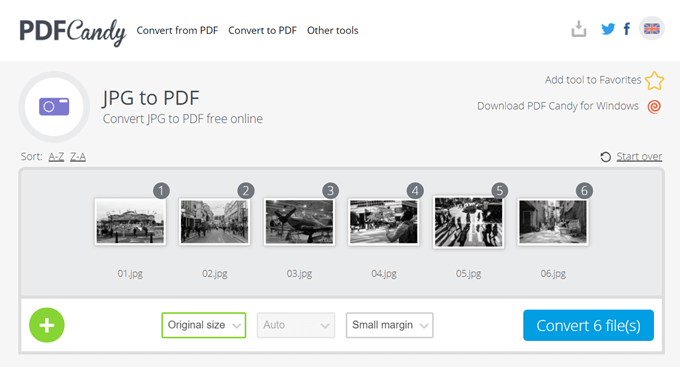
Dëshironi një thikë zvicerane për të gjitha nevojat tuaja PDF? PDF Candy ka një mori mjetesh për të trajtuar skedarët PDF. JPG në PDF është një nga opsionet.
PDF Candy është i sigurt dhe faqja thotë se asnjë skedar nuk ruhet në serverët e tyre. Çdo mjet është falas dhe pa asnjë kufizim, kufizim ose pengesë të fshehur. Ekziston një softuer PDF Candy për Windows që mund ta shkarkoni dhe përdorni jashtë linje.
Shënim: Çuditërisht, konverteri online JPG në PDF i Adobe nuk ju lejon të ngarkoni më shumë se një foto dhe ta konvertoni atë në një PDF.
Përdorni një shtesë të Chrome
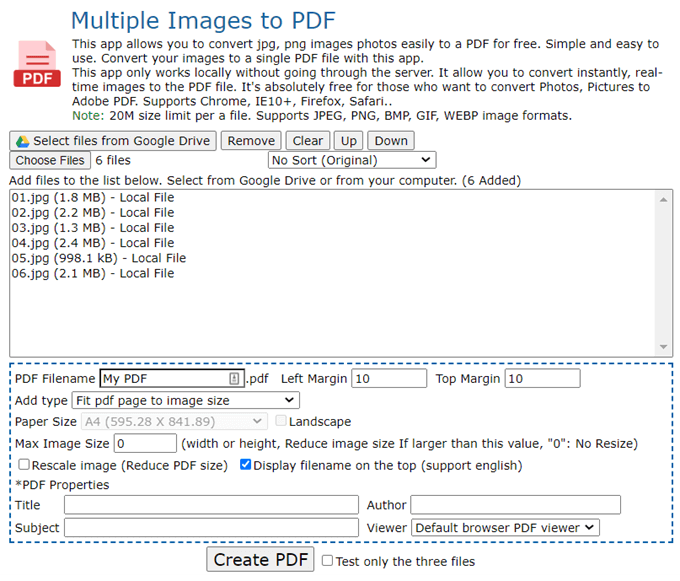
Ka disa shtesa të Chrome që gjithashtu mund ta bëjnë këtë punë. Imazhet e shumëfishta në PDF është një shtesë e Chrome që nuk kalon nëpër një server me imazhet tuaja PNG dhe JPG përpara se t'i konvertojë ato në PDF.
Shtesa është një frontend për sitin që bën konvertimin. Siç mund ta shihni në ekranin e mësipërm, ka disa parametra skedari që mund t'i kontrolloni. Për shembull, mund të rishkallëzoni imazhin dhe të zvogëloni madhësinë e skedarit të PDF-së.
Ka një kufi të madhësisë prej 20 MB për skedar. Mjeti në internet mund të trajtojë formatet e imazhit JPEG, PNG, BMP, GIF dhe WEBP.
Përdorni Adobe Acrobat për të krijuar skedarë PDF të kërkueshëm
Nëse keni Adobe Acrobat DC të instaluar në kompjuterin tuaj, ju keni një opsion të fuqishëm në duart tuaja. Adobe Acrobat është një softuer me pagesë dhe vjen me zile dhe bilbila të tjerë.
Acrobat ju lejon të korrigjoni dhe përmirësoni imazhet përpara se të krijoni PDF-në. Mund të përdorni njohjen e tekstit për të krijuar skedarë PDF të kërkueshëm nga skanimet e skedarëve të imazhit dhe imazhet e tabelës së bardhë.
Por krijimi i një PDF është një proces i thjeshtë me tre hapa:
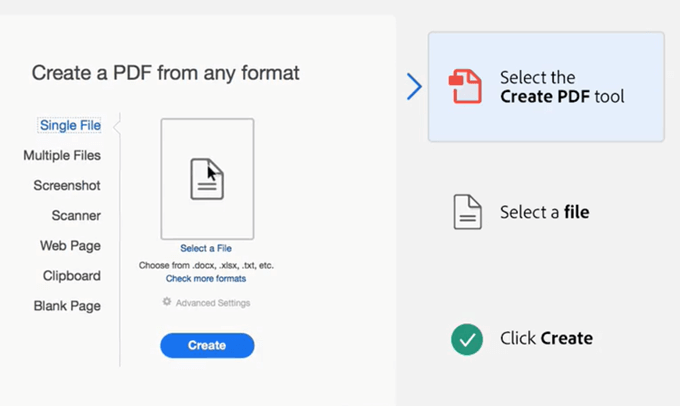
Adobe Photoshop gjithashtu mund të krijojë skedarë PDF me shumë faqe në një kohë të shkurtër, por ju mund ta lini mënjanë këtë zgjidhje për punë të specializuara.
Vendosni skedarët PDF me imazhe të shumta në përdorime krijuese
Nuk është e nevojshme të konvertoni imazhe të shumta në një skedar PDF. Ajo vetëm do të shtojë fryrjen. Por ajo që mund të bëni është ta përdorni këtë format për disa përdorime krijuese.
Mendoni për përdorime më kreative të përdorimit të imazheve me formatin PDF dhe na tregoni më poshtë.
Mësoni si të ndryshoni gjuhën në Netflix për të përmirësuar përvojën tuaj të shikimit dhe të aksesoni përmbajtjen në gjuhën tuaj të preferuar. Abonohuni në Netflix sot!
Merrni këshilla se çfarë të bëni me televizorin tuaj të prishur që nuk mund të rregullohet, nga shitja dhe riciklimi deri te projektet DIY.
Është e lehtë të gjesh të gjitha fotot dhe videot që ke ngarkuar në llogarinë tënde të Google Photos. Google Photos ofron disa mënyra për tju ndihmuar të gjeni fotot tuaja.
Ndryshe nga shërbimet e tjera të transmetimit televiziv, Peacock TV ofron një plan falas që lejon përdoruesit të transmetojnë deri në 7500 orë filma, seri televizive, shfaqje sportive dhe dokumentarë të zgjedhur pa paguar asnjë monedhë. Është një aplikacion i mirë për ta pasur në pajisjen tuaj të transmetimit nëse keni nevojë për një pushim nga pagesa e tarifave të abonimit në Netflix.
Zoom është një aplikacion i njohur për videokonferenca dhe takime. Nëse jeni në një takim të Zoom, mund të jetë e dobishme të heshtni veten në mënyrë që të mos e ndërprisni rastësisht folësin, veçanërisht nëse takimi është i madh, si një webinar.
Ndihet mirë të "presh kordonin" dhe të kursesh para duke kaluar në shërbimet e transmetimit si Netflix ose Amazon Prime. Megjithatë, kompanitë kabllore ende ofrojnë lloje të caktuara të përmbajtjes që nuk do t'i gjeni duke përdorur një shërbim sipas kërkesës.
Facebook është rrjeti më i madh i mediave sociale, me miliarda njerëz që e përdorin atë çdo ditë. Por kjo nuk do të thotë se nuk ka probleme.
Mund të përdorni Facebook-un për të qëndruar në kontakt me miqtë, për të blerë ose shitur produkte, për t'u bashkuar me grupet e fansave dhe më shumë. Por problemet lindin kur ju shtoheni në grupe nga njerëz të tjerë, veçanërisht nëse ai grup është krijuar për t'ju postuar mesazhe të padëshiruara ose për t'ju shitur diçka.
Shumë njerëzve u pëlqen të bien në gjumë duke dëgjuar muzikë. Në fund të fundit, me numrin e listave relaksuese të luajtjes atje, kush nuk do të donte të zhytej në gjumë me sforcimet e buta të një flauti japonez.
Duhet të gjeni ose kontrolloni versionin aktual të BIOS-it në laptopin ose kompjuterin tuaj desktop. Firmware BIOS ose UEFI është softueri që vjen i instaluar në pllakën amë të kompjuterit tuaj si parazgjedhje dhe që zbulon dhe kontrollon harduerin e integruar duke përfshirë hard disqet, kartat video, portat USB, memorien, etj.
Pak gjëra janë aq zhgënjyese sa duhet të merreni me një lidhje interneti të ndërprerë që vazhdon të shkëputet dhe rilidhet. Ndoshta jeni duke punuar në një detyrë urgjente, duke u marrë me programin tuaj të preferuar në Netflix, ose duke luajtur një lojë të ndezur në internet, vetëm për t'u shkëputur papritur për çfarëdo arsye.
Ka raste kur përdoruesit shterojnë të gjitha opsionet e tyre dhe përdorin rivendosjen e BIOS-it të tyre për të rregulluar kompjuterin e tyre. BIOS mund të korruptohet për shkak të një përditësimi të gabuar ose nëpërmjet malware.
Sa herë që shfletoni në internet, shfletuesi juaj regjistron adresat e çdo faqe interneti që hasni në historinë e saj. Kjo ju lejon të mbani gjurmët e aktivitetit të kaluar dhe gjithashtu ju ndihmon të rivizitoni shpejt faqet e internetit.
Ju keni dërguar disa skedarë në printerin tuaj, por ai nuk printon asnjë dokument. Ju kontrolloni statusin e printerit në menynë e cilësimeve të Windows dhe lexoni "Jashtë linje.
Roblox është një nga lojërat më të njohura në internet, veçanërisht në mesin e demografisë më të re. Ai u jep lojtarëve mundësinë që jo vetëm të luajnë lojëra, por edhe të krijojnë të tyren.
Mjetet e produktivitetit në internet ofrojnë shumë mundësi për të automatizuar rrjedhat e punës ose për të përdorur aplikacione dhe integrime aplikacionesh për të organizuar jetën dhe punën tuaj në mënyrë më efikase. Slack është një mjet i njohur bashkëpunimi që ofron integrime me mijëra aplikacione të tjera në mënyrë që të mund të keni funksionalitetin e shumë aplikacioneve të gjitha në një vend.
Adobe Illustrator është aplikacioni kryesor për krijimin dhe modifikimin e grafikave vektoriale si logot, të cilat mund të rriten ose zvogëlohen pa humbur detaje. Një karakteristikë përcaktuese e Illustrator është se ka shumë mënyra për të arritur të njëjtin qëllim.
Printerët me fije 3D mund të prodhojnë çdo gjë nga stolitë e pushimeve deri te implantet mjekësore, kështu që nuk ka mungesë emocioni në proces. Problemi është kalimi nga modeli juaj 3D në printimin aktual.
Nëse keni marrë një kompjuter si dhuratë ose po kërkoni të blini një model të përdorur ose me zbritje, atëherë mund të pyesni veten se si të tregoni se sa i vjetër është kompjuteri juaj. Ndonëse nuk është gjithmonë një proces i saktë apo i drejtpërdrejtë, është e mundur të merrni një ide të mirë se sa i vjetër është kompjuteri juaj Windows duke aplikuar disa truke.
Edhe pse është e përshtatshme t'i jepni telefonit tuaj komanda zanore dhe ta bëni atë të përgjigjet automatikisht, kjo lehtësi vjen me kompromiset kryesore të privatësisë. Do të thotë që Google duhet t'ju dëgjojë vazhdimisht përmes mikrofonit tuaj, në mënyrë që të dijë se kur të përgjigjet.
Kamera e telefonit tuaj mund të prodhojë fotografi të paqarta. Provoni këto 14 rregullime për të përmirësuar cilësinë e imazheve tuaj.
Mësoni si të vendosni nënshkrimin tuaj në një dokument të Microsoft Word shpejt dhe lehtë. Kjo përfshin mundësitë për nënshkrim elektronik dhe dixhital.
Mësoni si të ndryshoni gjuhën në Netflix për të përmirësuar përvojën tuaj të shikimit dhe të aksesoni përmbajtjen në gjuhën tuaj të preferuar. Abonohuni në Netflix sot!
Në këtë artikull, ne do t'ju tregojmë gjithçka rreth basketbollit, tenisit dhe futbollit dhe dimensionet e rëndësishme të fushave sportive.
Merrni këshilla se çfarë të bëni me televizorin tuaj të prishur që nuk mund të rregullohet, nga shitja dhe riciklimi deri te projektet DIY.
Mos harroni kurrë një ditëlindje me ndihmën e Facebook. Shihni se ku mund të gjeni ditëlindjen e dikujt që të mund ta dërgoni dhuratën në kohë.
Është e lehtë të gjesh të gjitha fotot dhe videot që ke ngarkuar në llogarinë tënde të Google Photos. Google Photos ofron disa mënyra për tju ndihmuar të gjeni fotot tuaja.
Rezultati i Snapchat (i quajtur ndryshe Snap Score) përshkruan pikët e grumbulluara bazuar në shpeshtësinë e ndërveprimeve me përdoruesit e tjerë në aplikacionin e mesazheve dhe rrjeteve sociale. Në këtë postim, ne do të theksojmë elementët që përbëjnë sistemin e pikëve të Snapchat.
A po kërkoni për një mundësi të zbatueshme për pritjen e faqes në internet? Mësoni ndryshimin midis një serveri të dedikuar kundrejt një serveri të përbashkët pritës.
Më pëlqen t'i argëtoj fqinjët e mi duke ndryshuar rrjetin tim Wi-Fi me emra të ndryshëm qesharak. Nëse po kërkoni ide për një emër qesharak Wi-Fi, këtu
























